یکی از قابلیتهای سامانه ایپُل، این است که شما میتوانید پرسشنامه خود را به اکانت گوگل خود متصل نمایید و پاسخهای دریافتی را در لحظه در یک فایل گوگل شیت ملاحظه کنید.
چگونه پاسخهای خود را در گوگل شیت دریافت کنم؟
مرحله اول: به صفحه ارتباط با برنامهها در بخش طراحی پرسشنامه بروید
از منوی بالای صفحه، به صفحه ارتباط با برنامهها در بخش طراحی پرسشنامه بروید.
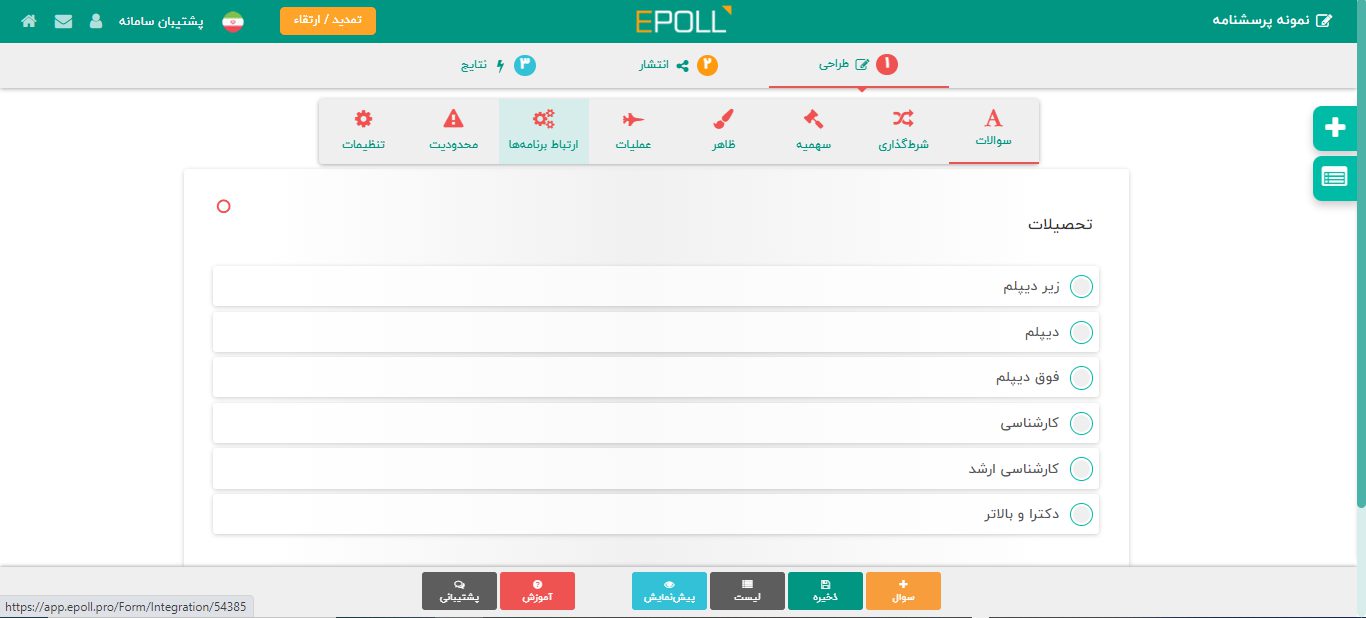
مرحله دوم: قابلیت "ارتباط با گوگل شیت" را فعال کنید
در صفحه ارتباط با برنامهها، قابلیتی به اسم “ارتباط با گوگل شیت” وجود دارد، آن را فعال کنید.
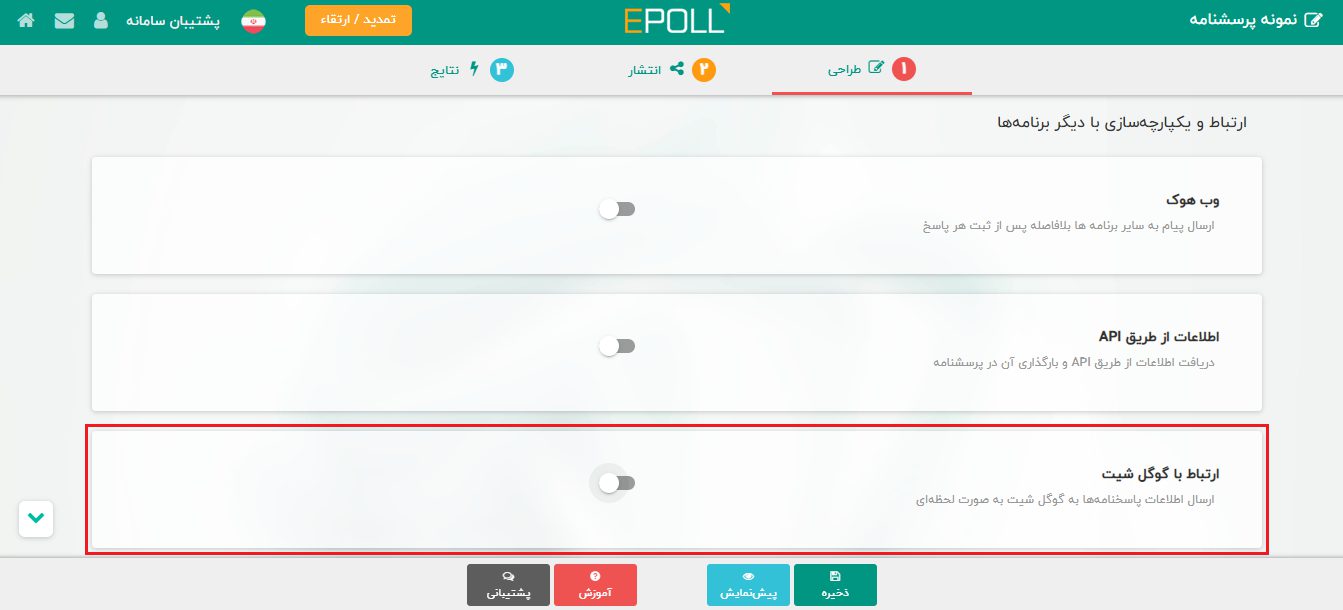
مرحله سوم: یک اکانت گوگل را انتخاب و به آن وارد شوید
بلافاصله پس از فعال کردن قابلیت “ارتباط با گوگل شیت”، صفحهای از گوگل ظاهر میشود که از شما میخواهد تا دسترسی ایجاد فایل گوگل شیت را به ایپُل بدهید. در صورتی که با اکانت گوگل لاگین باشید، اکانت شما در یک لیست قابل مشاهده است و میتوانید به راحتی با انتخاب کردن آن، اکانت گوگل خود را به پرسشنامههای ایپُل متصل کنید. در صورتی که با اکانت گوگل لاگین نباشید، لازم است تا از طریق نام کاربری و رمز عبور خود وارد شوید.
در صورتی که اطلاعات ورود را صحیح وارد نمایید، پیغام سبز رنگی با متن “ارتباط شما با گوگل با موفقیت انجام شد” را دریافت می کنید.
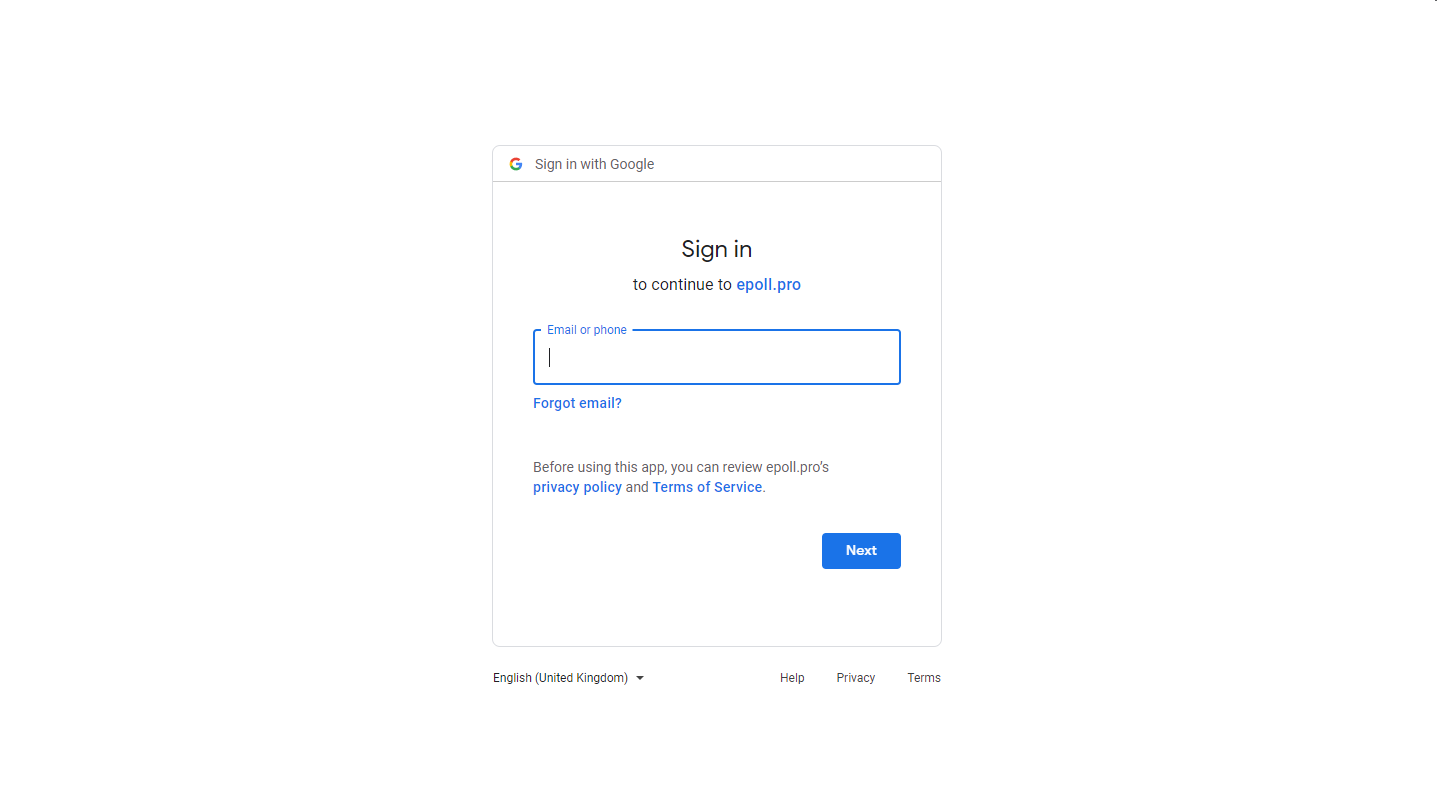
مرحله چهارم: پاسخنامهها را در گوگل شیت مشاهده کنید
اکنون کافی است تا وارد پنل گوگل شیت شده و فایل شیت اطلاعات پاسخنامهها را به لحظه مشاهده نماید. برای ورودبه پنل گوگل شیت میتوانید از لینک گوگل شیت استفاده کنید.
تمامی گزارشات پاسخنامههای پرسشنامههای ایپُل در فولدری به اسم “ePoll-Report” ذخیره میشود. نام تمامی فایلهای شیت ذخیره شده توسط ایپُل در این فولدر به صورت “ePollFormID_{form id}” خواهد بود. ({form id} برای هر فایل شناسه پرسشنامه شما میباشد)
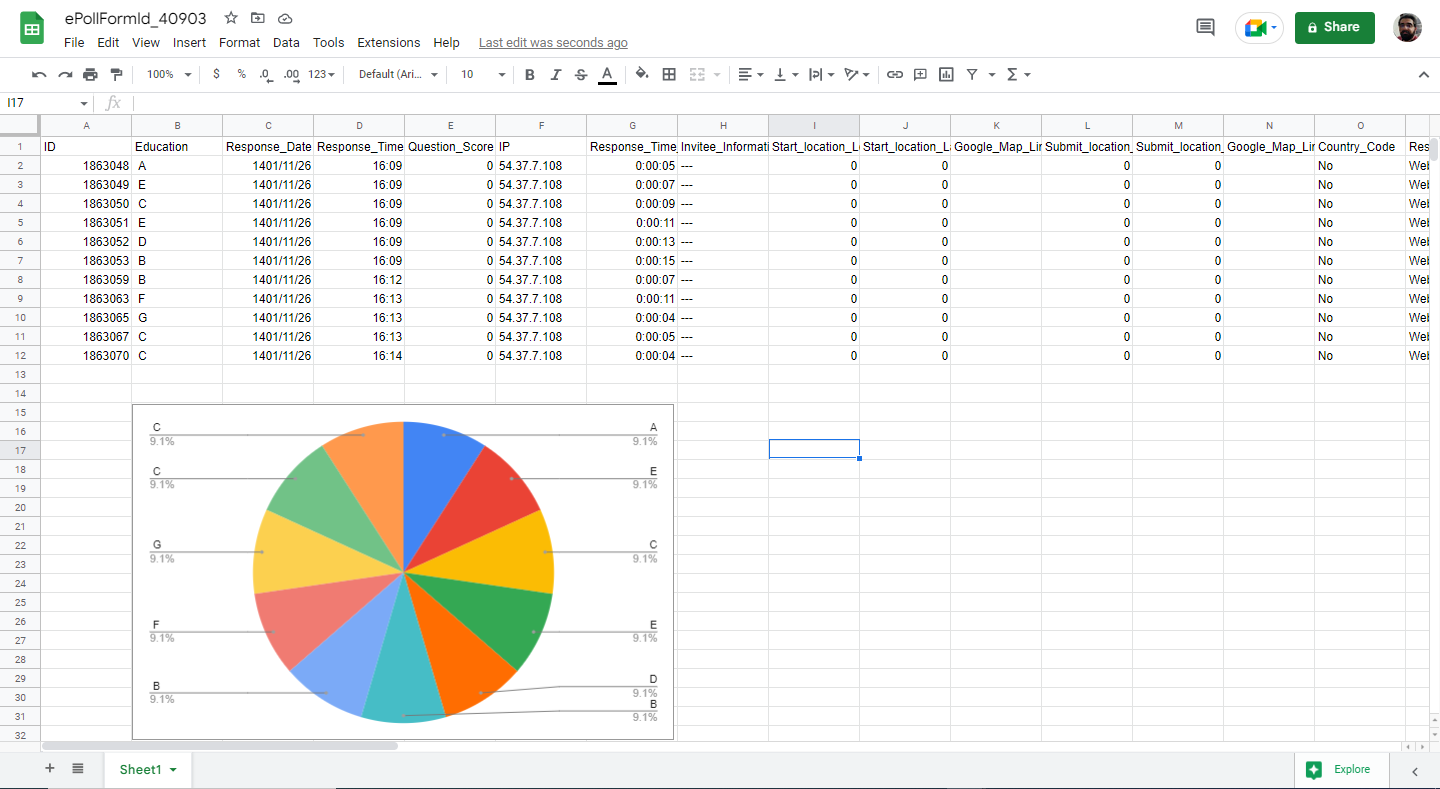
پاسخها پس از اینکه کاربر کلید ارسال پرسشنامه را بزند همان لحظه در گوگل شیت نمایش داده میشود، ولی من میخواهم هنگام پاسخدهی کاربر به هر سوال پرسشنامه، نتایج را همان لحظه در گوگل شیت ببینم. آیا امکان پذیر است؟
بلی. کافی است که در قسمت طراحی به صفحه تنظیمات بروید. سپس قابلیت “ذخیره خودکار” را فعال کنید. با ثبت هر گزینه یا پاسخ به سوال، نتیجه آن را به لحظه در گوگل شیت میبینید حتی اگر کلید ارسال را در انتهای پرسشنامه نزند.
من قبل از این که پرسشنامه را به اکانت گوگل شیت متصل کنم، چند پاسخنامه داشتم. چرا آن پاسخنامهها را در گوگل شیت نمایش نمیدهد؟
پاسخنامهها به صورت خودکار بعد از اتصال پرسشنامه به گوگل شیت اضافه خواهد شد. چنانچه میخواهید پاسخنامههای قبلی هم نمایش داده شود، کافی است در قسمت طراحی به صفحه ارتباط با برنامهها بروید. سپس کلید “همگام سازی اطلاعات با گوگل شیت” را فشار دهید. تمامی پاسخهای جمعآوری شده تا به آن لحظه به گوگل شیت منتقل خواهد شد
میخواهم پاسخهای مربوط به دو پرسشنامههایم به دو اکانت مختلف گوگل شیت متصل شود. آیا امکان پذیر است؟
بلی. برای هر یک پرسشنامه لازم است تا اکانت گوگلی تعریف کنید بنابراین پرسشنامههایتان میتواند با اکانتهای گوگل مختلف متصل شود.